系统怎样重装
重装是一项涉及多个步骤和注意事项的任务,无论是因为系统故障、升级需求还是其他原因,掌握正确的重装方法都至关重要,以下是一份详细的系统重装指南,涵盖了从准备工作到具体操作步骤的各个方面。
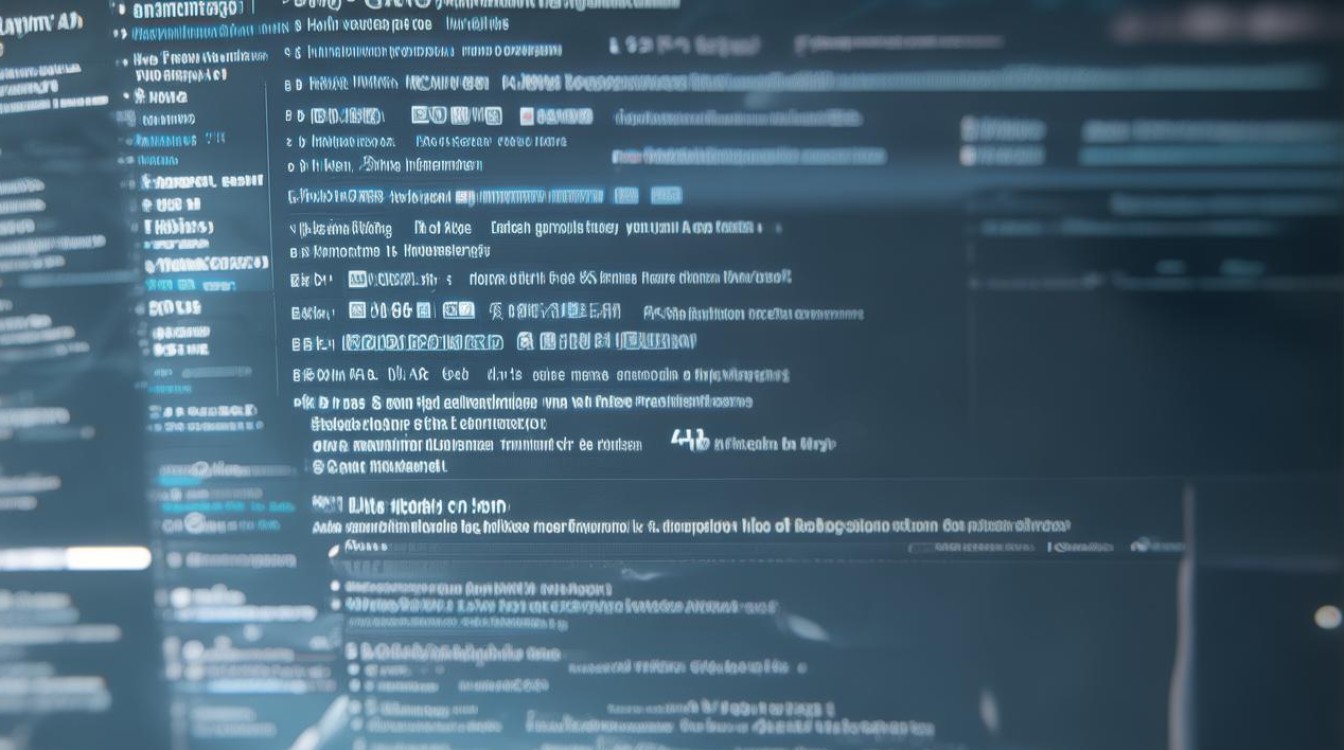
重装系统前的准备
-
备份重要数据:将个人文档、照片、视频、音乐等重要文件备份到外部硬盘、U盘或云存储服务(如百度网盘、腾讯微云等)中,以免在重装系统过程中丢失数据。
-
准备安装介质:常见的有U盘启动盘和系统光盘,以制作U盘启动盘为例,需要先下载系统镜像文件,可从微软官方网站等正规渠道获取,然后使用工具软件(如Rufus、系统之家装机大师等)将系统镜像写入U盘,制作成启动盘。
-
了解电脑的BIOS设置:不同品牌和型号的电脑进入BIOS的方法可能不同,常见的有按下Del键、F2键、F10键等,在BIOS中需要设置从U盘或光盘启动,以便能够启动系统安装程序。
常见系统的重装方法
-
Windows系统
- 使用安装介质重装:将制作好的U盘启动盘插入电脑,重启电脑并进入BIOS,设置从U盘启动,电脑会从U盘启动并进入系统安装界面,按照提示选择语言、货币、键盘输入方式等,点击“下一步”,点击“现在安装”,选择要安装的系统版本,接受许可条款,在选择分区时,如需重新分区,可删除原有分区并重新创建分区;若保留原有分区,则直接选择要安装系统的分区,点击“下一步”开始安装,安装过程中电脑可能会多次重启,耐心等待安装完成即可。
- 使用一键重装系统工具:如果电脑可以正常进入系统,且不想制作U盘启动盘,可以使用一键重装系统工具,以系统之家装机大师为例,先下载安装该软件,打开后会自动检测当前系统环境,选择需要安装的系统版本,点击“安装此系统”,软件会自动下载系统镜像并进行安装操作,过程中可能需要重启电脑,按照提示操作即可。
-
Mac系统
- 使用安装盘重装:对于较新的Mac电脑,可先在App Store中下载macOS的安装程序,下载完成后会自动创建一个启动盘,重启Mac并按住Option键,选择安装盘启动,进入安装界面后按照提示操作,选择要安装的磁盘,通常是内置硬盘,点击“继续”开始安装。
- 使用Time Machine备份恢复:如果之前开启了Time Machine备份,在重装系统时可以选择从备份恢复,将备份磁盘连接至Mac,进入恢复模式(重启Mac并按住Command + R键),在恢复界面中选择从Time Machine备份恢复,按照提示选择备份磁盘和恢复时间点,即可将系统恢复到备份时的状态。
重装系统后的设置
-
安装驱动程序:安装完成后,电脑可能无法发挥最佳性能,需要安装硬件驱动程序,对于Windows系统,可以通过设备管理器查找未安装驱动的设备,然后手动安装驱动,也可以使用驱动精灵等软件自动检测并安装驱动,对于Mac系统,一般系统会自动安装大部分驱动,但某些特殊硬件可能需要手动安装驱动。

-
激活系统:如果是Windows系统,需要激活系统才能正常使用所有功能,可以使用产品密钥激活,输入购买的正版产品密钥进行激活;也可以通过电话激活等方式,对于Mac系统,一般无需额外激活操作。
-
更新系统和软件:安装完成后,及时更新系统和已安装的软件,以获取最新的功能和安全补丁,提高系统的稳定性和安全性。
重装系统的注意事项
-
选择合适的系统版本:根据自己的电脑配置和使用需求选择合适的系统版本,例如Windows 10适合大多数用户,对电脑配置要求相对较低;Windows 11则对硬件有一定要求,但在界面和性能上有所优化。
-
确保安装介质的可靠性:在使用U盘或光盘安装系统时,要确保安装介质没有损坏或病毒感染,以免导致安装失败或安装后的系统出现问题。
-
谨慎操作分区:在对硬盘进行分区操作时,要谨慎选择,避免误删或误操作导致数据丢失,如果不确定如何分区,建议选择默认分区方式或咨询专业人士。
常见问题及解决方法
| 问题 | 解决方法 |
|---|---|
| 安装过程中出现蓝屏或错误代码 | 记录错误代码,根据代码查找对应的解决方法,可能是由于硬件兼容性问题、驱动问题或系统文件损坏等原因导致,可以尝试更换安装介质、更新驱动程序或检查硬件是否存在故障 |
| 安装完成后无法上网 | 检查网卡驱动是否安装正确,可以尝试重新安装网卡驱动或使用驱动精灵等软件自动检测并安装驱动,如果使用的是无线网络,还要确保无线网络连接正常,密码正确 |
| 系统运行缓慢 | 检查开机启动项是否过多,可以通过任务管理器禁用不必要的开机启动项,检查硬盘空间是否充足,定期清理系统垃圾和临时文件,还可以考虑升级硬件配置,如增加内存、更换固态硬盘等 |
系统重装虽然看似复杂,但只要按照正确的步骤和方法进行操作,并做好相关的准备工作和注意事项,就能够顺利完成,希望本文能够帮助大家解决系统重装过程中遇到的问题,让大家的电脑焕然一新。

FAQs
Q: 重装系统会导致数据丢失吗?
A: 是的,重装系统通常会清除目标分区上的所有数据,包括操作系统、应用程序以及用户文件等,在重装系统前务必备份重要数据到外部存储设备或云端。
Q: 如何选择适合自己的操作系统版本?
A: 选择操作系统版本时应考虑几个因素:首先是硬件兼容性,确保你的计算机满足所选系统的最低要求;其次是个人偏好,比如是否喜欢某个版本的界面设计或者特定功能;最后是软件支持情况,某些专业软件可能只支持特定版本的操作系统。
版权声明:本文由 芯智百科 发布,如需转载请注明出处。







 冀ICP备2021017634号-12
冀ICP备2021017634号-12
 冀公网安备13062802000114号
冀公网安备13062802000114号